Guide Utente di Wondershare Filmora
Regola il colore delle clip
Imposta l'atmosfera di un progetto video su cui stai lavorando richiede la regolazione del colore delle clip. Fortunatamente, questo processo è un gioco da ragazzi con Filmora per Mobile, poiché gli strumenti di regolazione del colore dell'app di editing mobile migliorano il tono visivo dei tuoi video senza soluzione di continuità.
Prova oggi stesso gli strumenti di colore di Filmora per Mobile e scopri quanto sia semplice modificare la tonalità, la luminosità, la saturazione e il contrasto del video. Con pochi tocchi, otterrai il profilo di colore che hai immaginato, creando un video coerente e dall'aspetto professionale.
Indice
Filmora per Mobile
Modifica video sul tuo telefono cellulare con un clic!
- • Nuove e potenti funzionalità AI.
- • Editing video facile da usare per principianti.
- • Editing video completo per professionisti.
Accedi agli strumenti di regolazione del colore di Filmora
La regolazione del colore dei clip video in Filmora per dispositivi mobili è semplice e può essere eseguita tramite l'area di lavoro dell'app. Tuttavia, dovrai prima aprire un progetto esistente o crearne uno nuovo.
1. Espandi il pannello Gestione progetti dalla schermata di avvio di Filmora e tocca un progetto di editing video esistente per aprirlo.
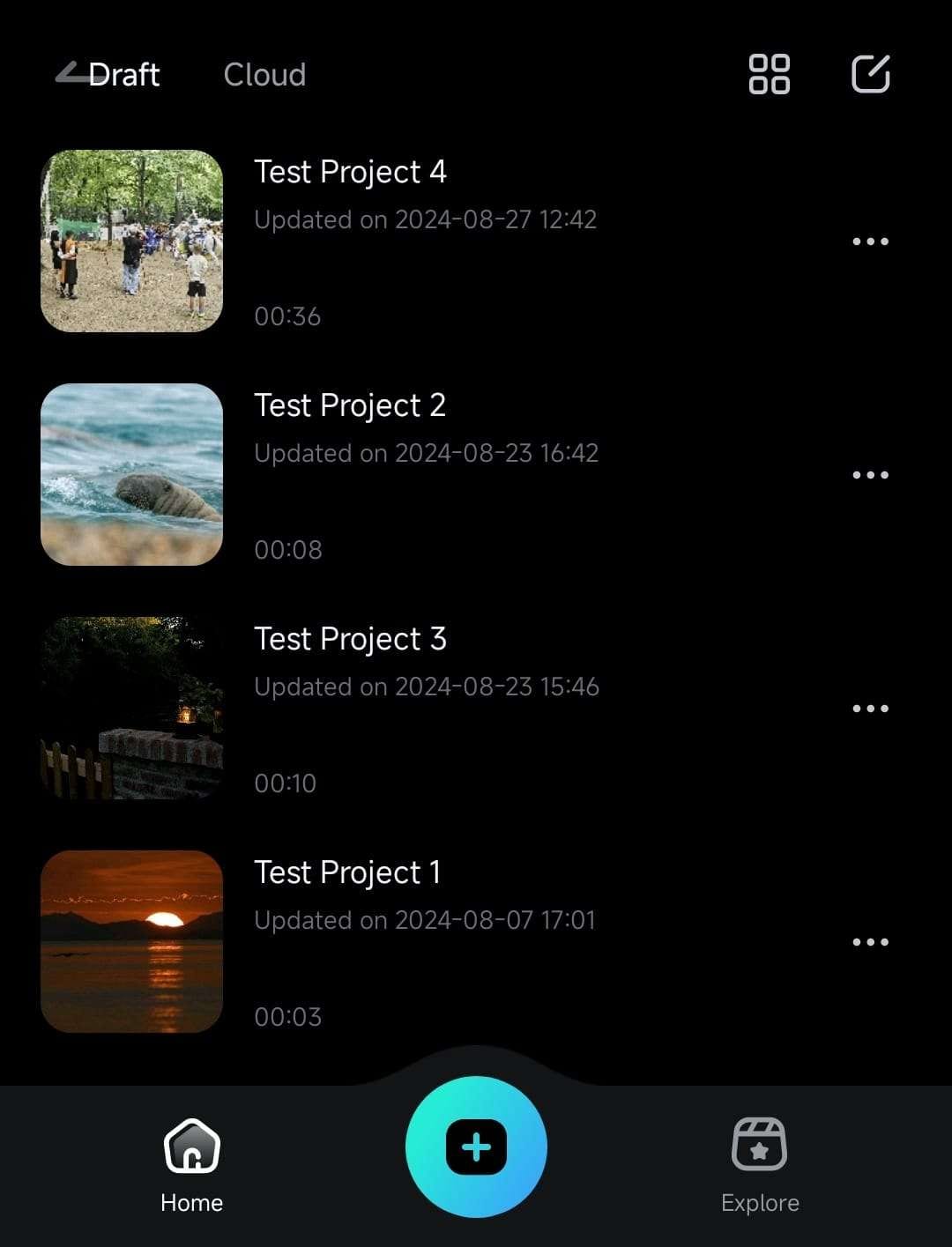
2. In alternativa, premere il pulsante Nuovo progetto nel pannello Accesso rapido nella schermata di avvio per iniziare da zero.
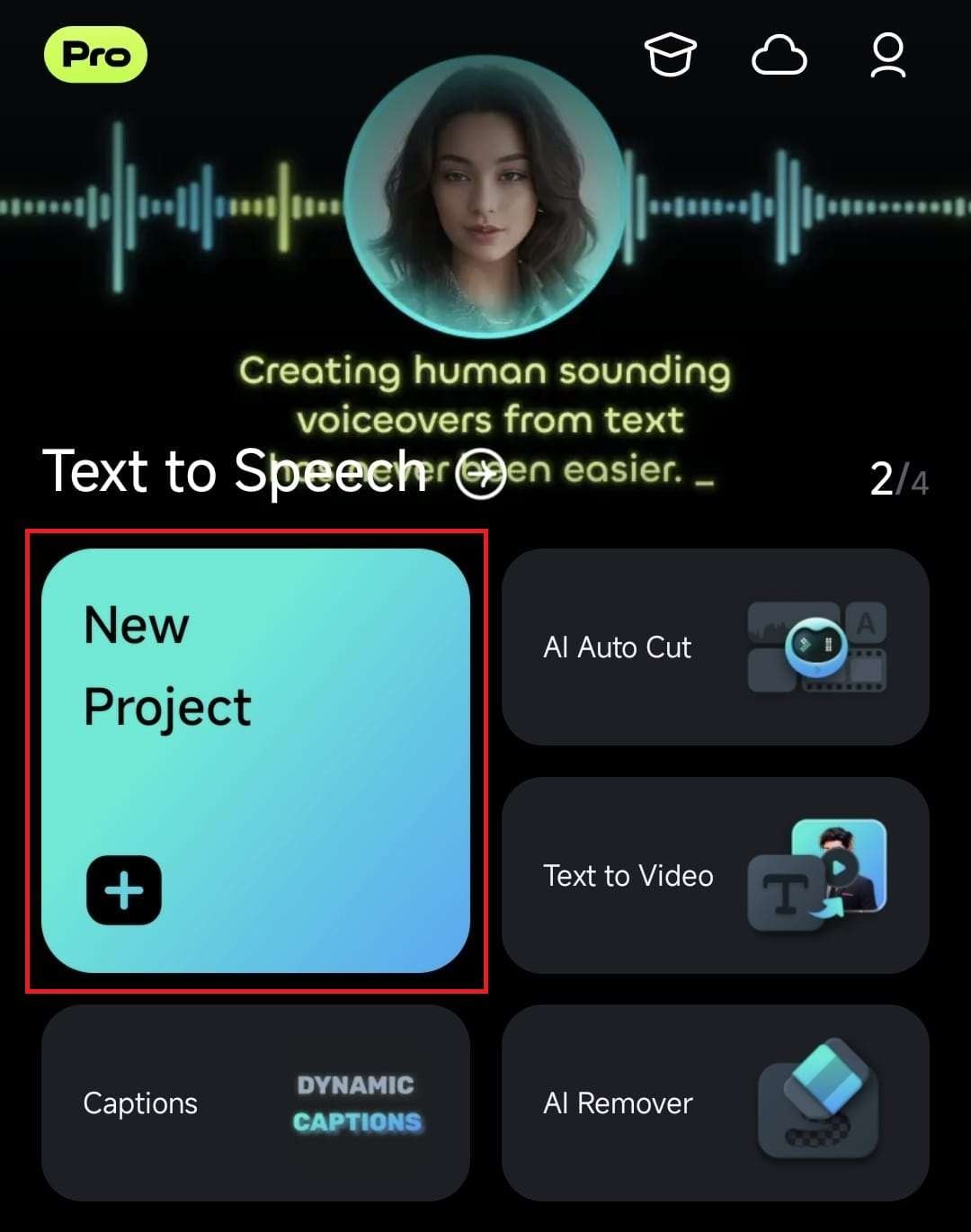
3. Quindi, aggiungi i tuoi clip video selezionandoli e premendo il pulsante Importa nell'angolo in basso a destra.
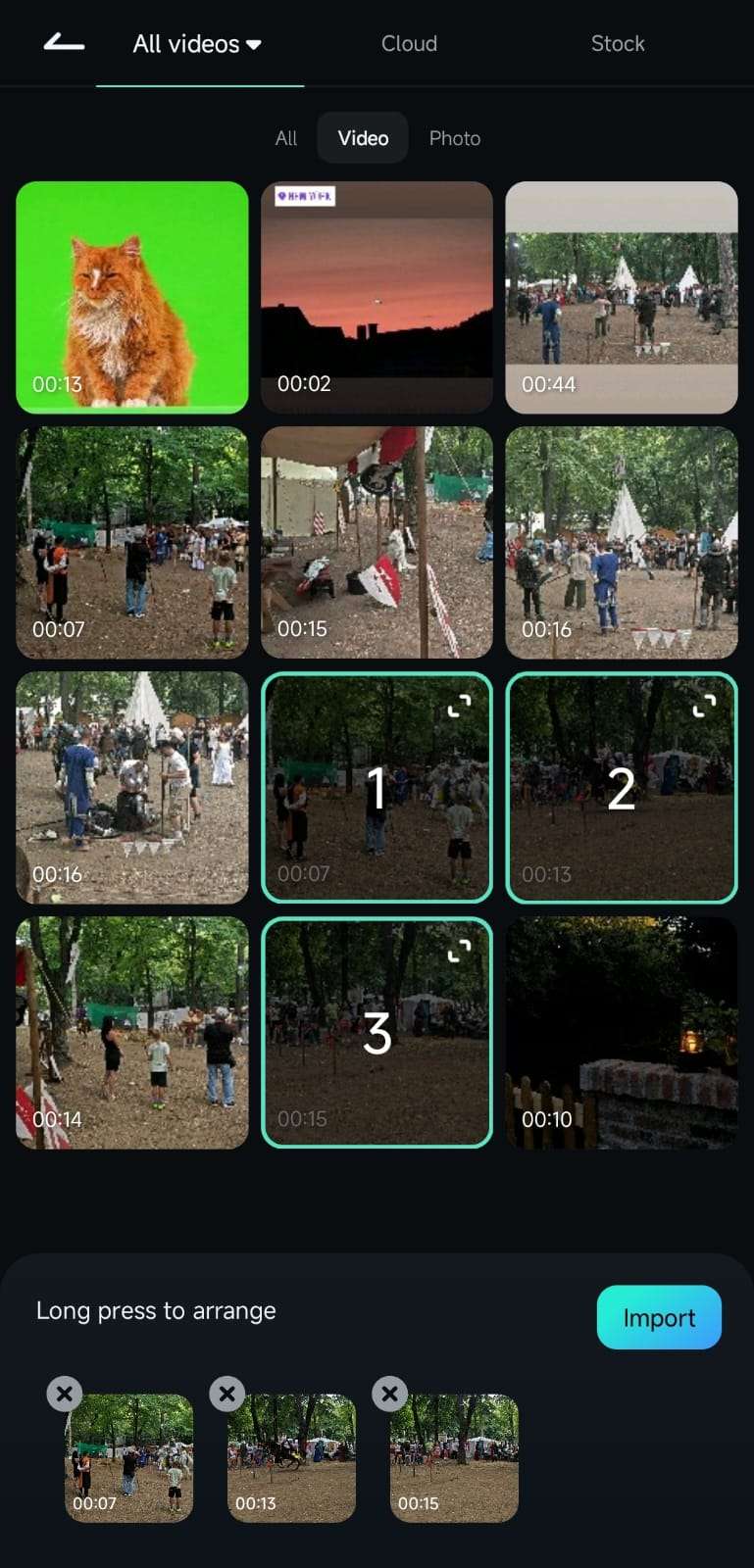
4. Una volta all'interno dell'area di lavoro dell'app di modifica mobile, scorri la barra degli strumenti in basso fino a trovare il pulsante Regola. Quindi, clicca su di esso per accedere agli strumenti di regolazione del colore di Filmora.
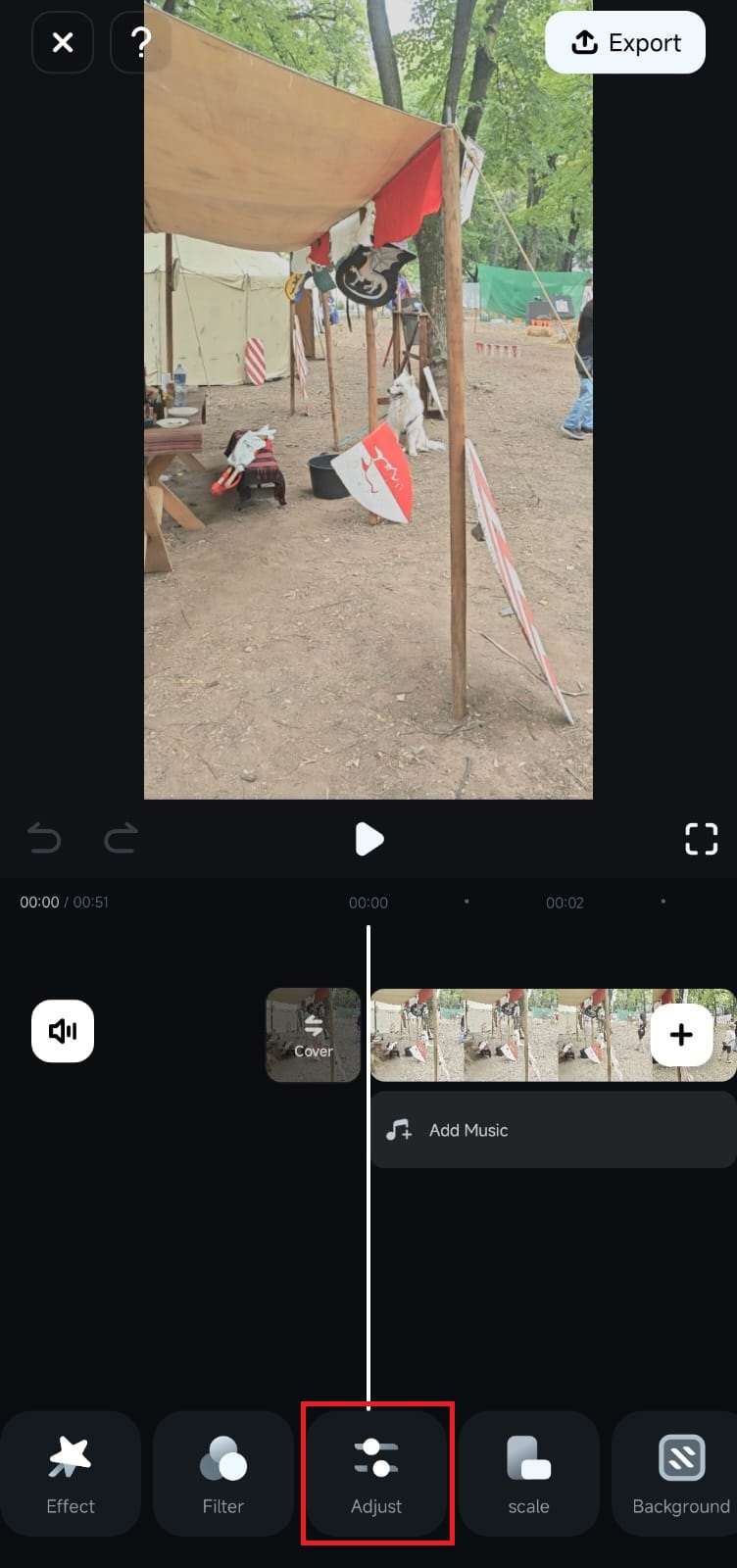
Migliora le immagini del tuo video con le regolazioni del colore
Il menu Regola nell'area di lavoro di Filmora contiene tutti gli strumenti di regolazione del colore. Consiste di opzioni multiple, come Esposizione, Contrasto, Vibranza, ecc., cursori semplici per ogni regolazione e lo strumento HSL.
1. Per regolare le impostazioni di base del colore della clip, premere l'opzione HSL.
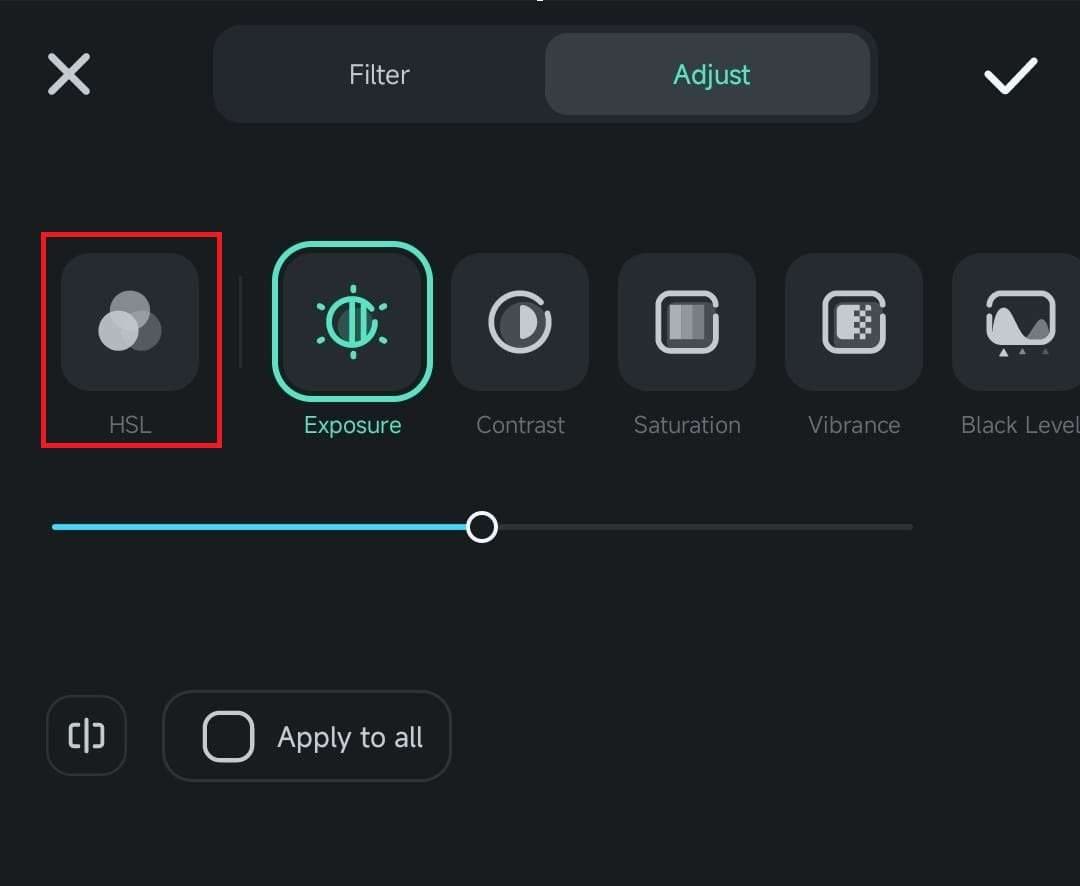
2. Sposta i cursori Tonalità, Saturazione e Luminosità per ciascuno degli otto colori.
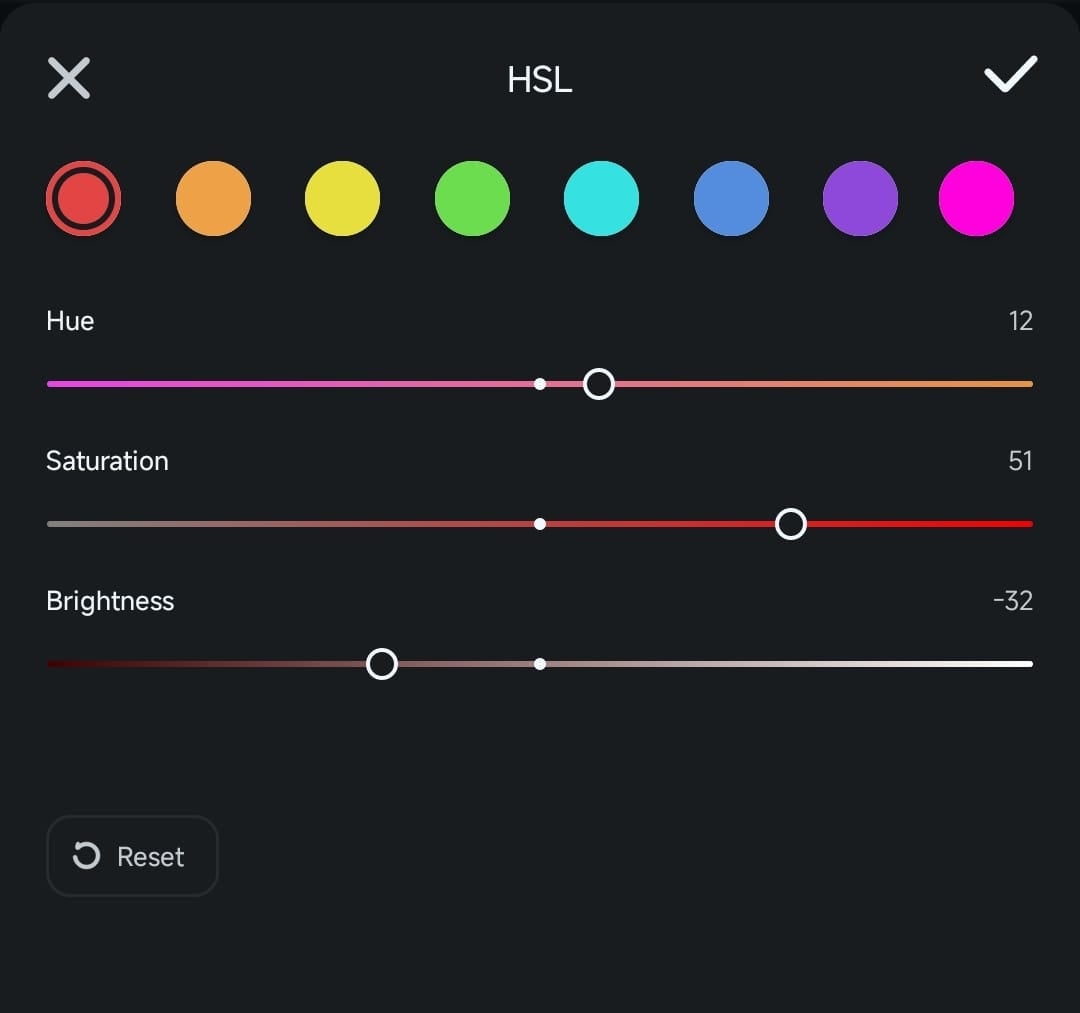
3. Tocca l'icona X per uscire dallo strumento HSL e giocare con altre opzioni di colore nel menu Regola. Puoi modificare Luminosità, Ombra, Tone e altri aspetti del colore selezionando lo strumento e trascinando il cursore sotto di esso.
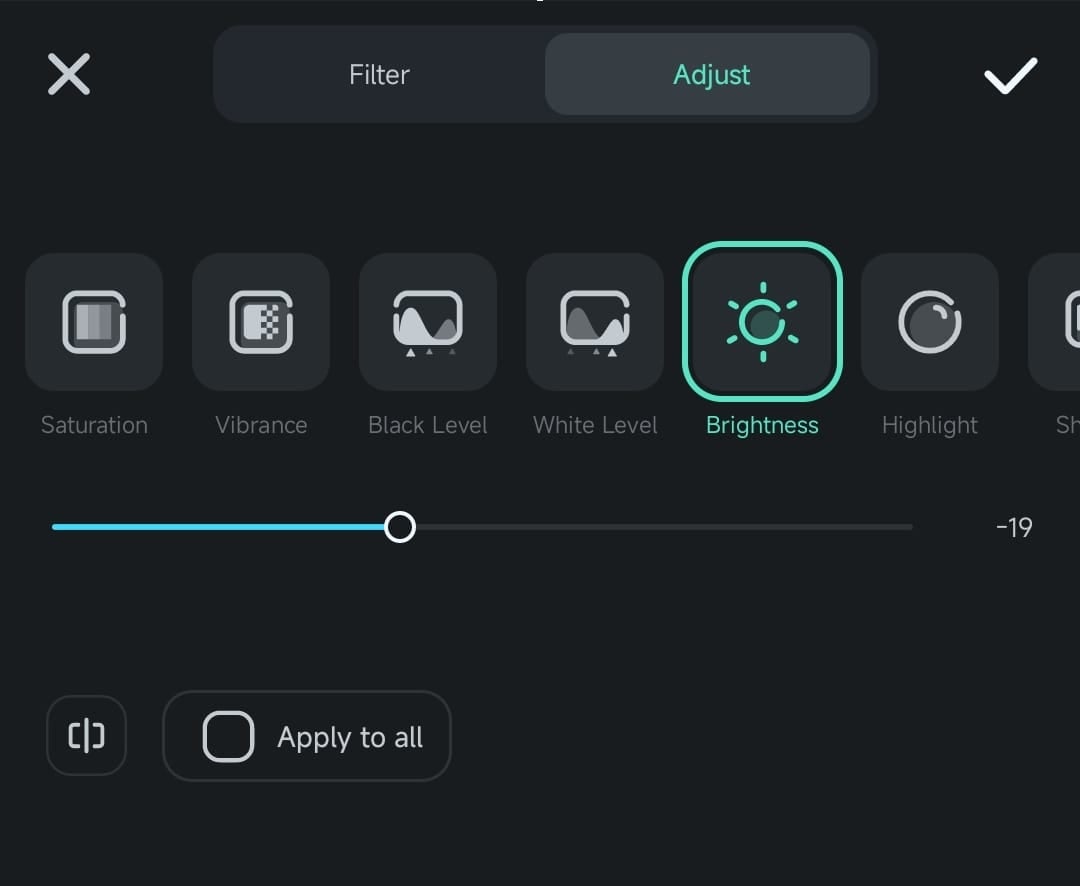
Nota: Spuntando la casella accanto all'opzione Applica a tutti nel menu Regola si applicheranno le regolazioni di colore a tutti i clip video contemporaneamente, rendendo semplice mantenere un profilo di colore coerente durante il progetto di editing video.
Conclusione
La regolazione dei colori di una clip in Filmora per Mobile è una fase vitale del processo di editing. Consente agli utenti di ottimizzare la qualità visiva del loro progetto video e ottenere un profilo cromatico coerente. Con gli strumenti di colore di Filmora, gli utenti possono regolare senza sforzo le immagini e impostare l'atmosfera perfetta, indipendentemente dal tipo di video su cui stanno lavorando.


